スクリプト|キーボードの日本語配列↔︎US配列の切り替え
作成日:2025-10-18
更新日:2025-10-18
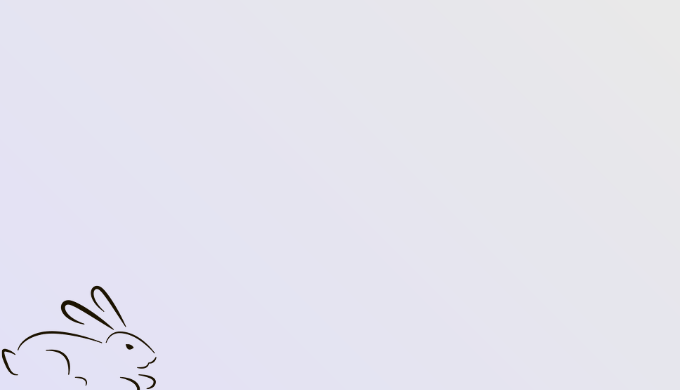
目的と前提(Location is part of the design)
- 作業ディレクトリ:
~/Downloads - やること:JIS誤認の記憶を消す → 設定キャッシュを落とす → キーボード設定アシスタントを起動
- 権限:一部で
sudoが要る(パスワード入力あり)
1) ファイル作成
~/Downloads/reset-mx-keys-us.sh に以下をコピペして保存(拡張子 .sh 必須)
#!/usr/bin/env bash
set -euo pipefail
echo "=== MX Keys Mini を U.S.(英字)配列で再認識させるセットアップ ==="
# 0) 環境表示
sw_vers || true
echo "User: $USER"
date
# 1) 既存の配列認識を忘れさせる(システム全体設定)
PLIST="/Library/Preferences/com.apple.keyboardtype.plist"
BACKUP="/Library/Preferences/com.apple.keyboardtype.plist.backup.$(date +%Y%m%d-%H%M%S)"
if [ -f "$PLIST" ]; then
echo "[1] 既存の $PLIST をバックアップ: $BACKUP"
sudo cp "$PLIST" "$BACKUP"
echo "[1] 元ファイルを削除してリセット"
sudo rm -f "$PLIST"
else
echo "[1] $PLIST は存在せんかった(初回 or 既にクリア済み)"
fi
# 2) 設定キャッシュをクリア(ユーザ設定デーモン)
echo "[2] cfprefsd を停止して設定キャッシュをフラッシュ"
killall -u "$USER" cfprefsd 2>/dev/null || true
sleep 1
# 3) キーボード設定アシスタントを起動
ASSISTANT="/System/Library/CoreServices/KeyboardSetupAssistant.app"
if [ -d "$ASSISTANT" ]; then
echo "[3] キーボード設定アシスタントを起動します。指示に従ってキーを押し、配列は『U.S.』を選択してください。"
# GUI を前面に
open -a "$ASSISTANT"
else
echo "[3] キーボード設定アシスタントが見つからんかった… macOSの場所が変わってる可能性あり。"
exit 1
fi
echo ""
echo "=== 次の手順 ===
1) 画面の指示どおり、指定されたキー(例:左Shiftの右隣、右Shiftの左隣など)を押す
2) 配列は『U.S.』を必ず選択
3) 終わったら 設定 > キーボード > 入力ソース で『英字(ABC または U.S.)』が入ってるか確認
4) 必要なら再起動
"2) 実行権限を付与して走らせる(~/Downloads で)
cd ~/Downloads
chmod +x reset-mx-keys-us.sh
./reset-mx-keys-us.sh走らせたらアシスタントが立ち上がるから、指定のキーを押して「U.S.」を選ぶ
注意点(ズレ対策)
- まれにBluetoothの再ペアが必要。
- うまくいかないときは、一度デバイス削除→再ペアリングしてからスクリプト→アシスタント起動の順で。
Vocabulary List
US layout | 英字配列(US)
keyboard setup assistant | キーボード設定アシスタント
preferences cache | 設定キャッシュ
backup | バックアップ
re-pair | 再ペアリング
permission / sudo | 権限 / sudo

2025-10-18
編集後記:
この記事の内容がベストではないかもしれません。
記事一覧
coming soon
